Настройка конфигурации
- Формат чертежа и система единиц. Формат чертежа и система единиц (метрическая/английская) выбираются по команде Options › Page Size (рис. 3.5). В левой колонке меню этой команды выбирается формат листа схемы в американской системе А, В,…., Е – и одновременно тем самым все размеры на схеме устанавливаются в дюймах (inch). В правой колонке выбирается формат листа в привычной нам европейской системе А4, A3,…, А0 – и все размеры на схеме устанавливаются в миллиметрах (mm). Обратим внимание, что во всех стандартных форматах длинная сторона листа располагается по горизонтали. Нестандартные размеры листа схемы устанавливаются выбором пункта меню User Defined (Формат, задаваемый пользователем). Следует иметь в виду, что указываемые здесь данные определяют размеры внутренней рамки на листе схемы, поэтому при задании полей по 5 мм со всех сторон листа формата А4 следует задать размер по горизонтали 200 мм, по вертикали 287 мм (см. подробнее о задании рамок и основных надписей на чертеже ниже при обсуждении меню Editor Configuration › Page Settings). Формат бумаги (и, соответственно, систему единиц) можно многократно изменять в процессе редактирования схемы.
- Угловой штамп (основная надпись). Изображение основной надписи и ряд других параметров выбираются в меню команды Options › Editor Configuration.
На строке Title Block Symbol указывается имя символа основной надписи (углового штампа). По умолчанию загружается угловой штамп titleblk, находящийся в библиотеке special.slb как отдельный символ. Пользователи могут самостоятельно создавать угловые штампы по ЕСКД, переходя в режим редактирования символов (см. разд. 3.3). Нужно только иметь в виду ряд обстоятельств:
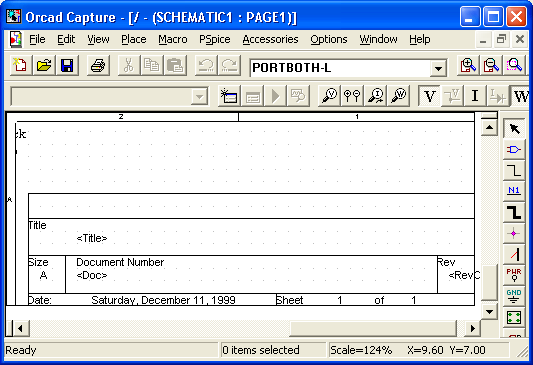
- После создания графики углового штампа по команде Graphics › Origin в качестве точки привязки символа указать правый нижний угол штампа (тем самым обеспечивается правильное расположение углового штампа относительно рамки чертежа);
- В строке Type команды Part › Definition выбрать тип символа title block;
- Стандартные надписи в угловом штампе могут быть представлены в виде атрибутов для облегчения их заполнения и редактирования.
Нажатием на панель Page Settings открывается меню настройки параметров листа схемы. В верхней части этого меню дублируются данные о размерах листа. На строке Pin-to-Pin Spacing указывается расстояние между смежными выводами символов, устанавливаемое при автоматической генерации символов.
В окне Borders выбирается один из двух пунктов:
- Outline – изображение только внутренней рамки листа. Размер полей устанавливается в строке Margin, количество зон (строки Zones) задается равным нулю по горизонтали и по вертикали;
- Zoned – изображение по периферии рамки зон, помечаемых буквами или цифрами, как принято в американской документации.
На строке Rounded Corners включается режим рисования внешней рамки листа со скругленными углами.
- Подключение библиотек символов. В верхней части меню команды Editor Configuration в окне Libraries приведен список подключенных библиотек символов компонентов (расширение имени файлов .SLB) и их упаковочной информации (расширение имени файлов.PLB), а в строке Library Path – путь доступа к библиотекам. Эти библиотеки подключаются к программе Schematic при ее загрузке (их список хранится в файле pspice.ini). Для редактирования списка этих библиотек щелчком выбирается кнопка Library Settings, и открывается меню. Имя файла подключаемой библиотеки указывается после щелчка по кнопке Browse в стандартном стиле Windows. После выбора имени файла библиотеки нажимается одна из кнопок Add* или Add Local. При нажатии кнопки Add* подключаемая библиотека будет доступна для всех проектов, а при нажатии Add Local – только для текущего проекта.
- Вызов отдельных программ системы OrCAD. Кнопка Арр Settings меню Editor Configuration открывает меню настройки командных строк вызова отдельных программ системы OrCAD, вызываемых из оболочки PSpice Schematics.
На панели Simulation Command диалогового окна Арр Settings указывается имя программы моделирования pspice.exe. На панели Other Commands вводятся командные строки вызова остальных программ системы, кроме схемного редактора. Для этого нужно по очереди выбрать щелчком курсора имя одной из команд, которое перенесется на строку Command, и отредактировать ее. Форматы командных строк вызова программ описаны в [7].
- Вывод на дисплей и принтер графической и текстовой информации. Разрешение размещения на экране и твердой копии различной графической и текстовой информации и задание их параметров (цвет объекта и фона, толщина.
